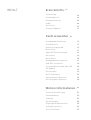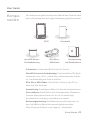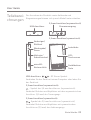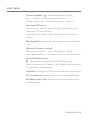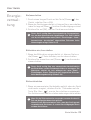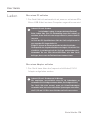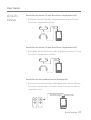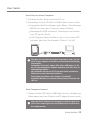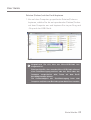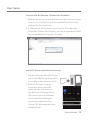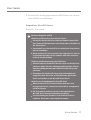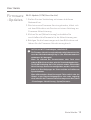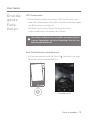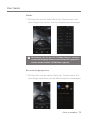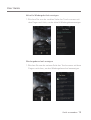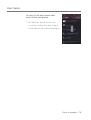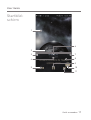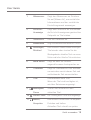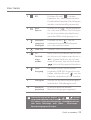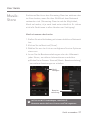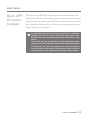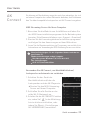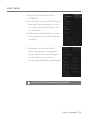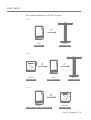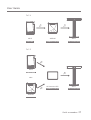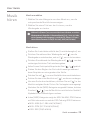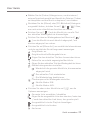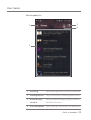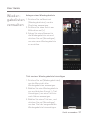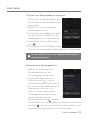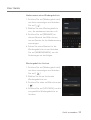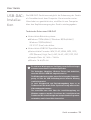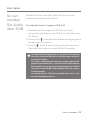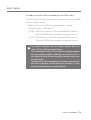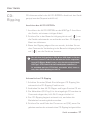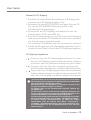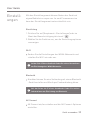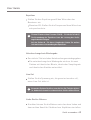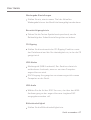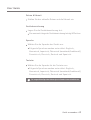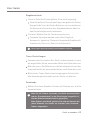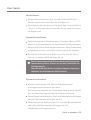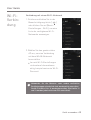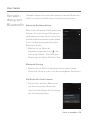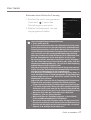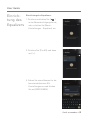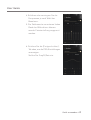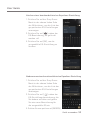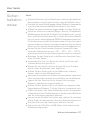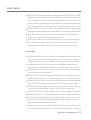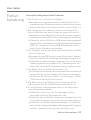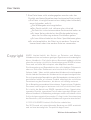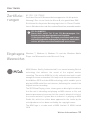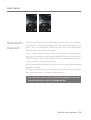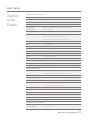INSTRUCTION BOOK
SR15
Benutzeranleitung

Lieferumfang
Produktübersicht
Energieverwaltung
Laden
Anschlüsse
Firmware-Updates
Erste Schritte
_01
Grundlegende Funktionen
Startbildschirm
Benachrichtigungsfeld
Musik-Store
Open APP-Dienstleistungen
AK Connect
Musik hören
Wiedergabelisten verwalten
USB-DAC-Installation
So verwenden Sie Audio über USB
CD-Ripping
Einstellungen
Wi-Fi-Verbindung
Verwendung von Bluetooth
Einrichtung des Equalizers
Gerät verwenden
_02
Sicherheitsvorkehrungen
Fehlerbehebung
Copyright
Zertifizierungen
Eingetragene Warenzeichen
Haftungsausschluss
Technische Daten
Weitere Informationen
_03
INHALT
02
03
05
06
07
12
13
17
19
21
22
23
28
31
34
35
37
39
45
46
48
51
53
54
55
55
56
57

User Guide
Schutzfolie: Schützt den Bildschirm des Geräts.
MicroSD-Kartenschlitzabdeckung: Falls keine MicroSD-Karte
vorhanden sein sollte, schützt diese Abdeckung den Schlitz.
Ist standardmäßig am Gerät installiert.
5Pin Micro-USB-Kabel: Schließt das Gerät an den PC an
oder lädt das Gerät auf.
Kurzanleitung: Grundlegende Übersicht über die Gerätefunktionen.
Garantiekarte: Einzelheiten der Gerätegarantie. Bewahren
Sie eine Kopie dieser Karte auf, da sie für zukünftige
Kundendienst-Anfragen notwendig sein könnte.
Bedienungsanleitung: Die Bedienungsanleitung kann von
der Astell&Kern-Webseite heruntergeladen werden:
[http://www.astellnkern.com Support > Download].
Zur Verbesserung der Leistung oder Qualität des Produkts kann
der Lieferumfang ohne vorherige Ankündigung geändert werden.
Kompo-
nenten
Erste Schritte
02
Kurzanleitung
und Garantiekarte
5Pin Micro-
USB-Kabel
microSD-Karten-
Schlitzabdeckung
SchutzfolieSR15

USB-Anschluss: - DC Strom-Symbol.
Verbinden Sie das Gerät mit einem Computer oder laden Sie
das Gerät auf.
3,5 mm Anschluss (asymmetrisch):
- Symbol des 3,5 mm Anschlusses (asymmetrisch).
Verbindet Ohrhörer und Kopfhörer mit dem asymmetrischen
Anschluss (3,5 mm) des Tonausgangs.
2,5 mm Anschluss (symmetrisch):
- Symbol des 2,5 mm Anschlusses (symmetrisch).
Verbindet Ohrhörer und Kopfhörer mit symmetrischen
Anschlüssen (2,5 mm) des Audioausgangs.
Erste Schritte
03
User Guide
Das Aussehen des Produkts sowie Aufdrucke und
Eingravierungen können sich je nach Modell unterscheiden.
Teilebezei-
chnungen
Vorheriger/
Rücklauf
Nächster/
Schnellvorlauf
Wiedergabe/
Pause
microSD-
Kartenschlitz
USB-Anschluss
3,5 mm Anschluss (asymmetrisch)
LCD-
Touchscreen
Startbildschirm-
Taste
Lautstärke
Stromversorgung
2,5 mm Anschluss (symmetrisch)

User Guide
Erste Schritte
04
Stromversorgung: - Stromversorgungs-Symbol.
Klick - Schaltet den Bildschirm ein und aus.
Klicken und halten - Schaltet das Gerät ein oder aus.
Vorheriger/Rücklauf:
Kurz drücken - Gibt Sie den vorherigen Titel wieder oder
spielt den Titel von vorne ab.
Lange gedrückt halten - Setzt den aktuellen Titel auf den
Anfang.
Wiedergabe/Pause: Startet oder unterbricht den aktuellen
Titel.
Nächster/Schneller Vorlauf:
Kurz gedrückt halten - spielt den nächsten Titel ab.
Lange gedrückt halten - Schneller Vorlauf des aktuellen Titels.
microSD-Kartenschlitz:
- Symbol der microSD-Kartenschlitzabdeckung.
Wenn Sie eine microSD-Karte in das Produkt stecken, können
Sie die Dateien darauf sehen.
Lautstärke: Drehen Sie am Rad, um die Lautstärke einzustellen.
LCD-Touchscreen: Anzeige mit Touch-Control-Funktionen.
Startbildschirm-Taste: Drücken, um zum Startbildschirm
zurückzukehren.

1. Wenn ein unerwarteter Gerätefehler auftritt oder das Gerät
nicht mehr reagiert, drücken Sie für 7 Sekunden auf die
Taste [Ein-/Aus- ], um ein Ausschalten zu erzwingen.
Das Gerät kann nach dem Ausschalten wieder eingeschaltet werden.
Erste Schritte
05
User Guide
Wenn Sie die Rücksetzfunktion verwenden, werden die aktuelle
Zeit und die Speicherdaten nicht gelöscht.
Nutzen Sie die Rücksetzfunktion nicht, wenn das Gerät gerade
verwendet wird. Dies kann u. U. zu einer Beschädigung der Daten
auf dem Gerät führen.
Rücksetzfunktion
Dieses Gerät verfügt über eine automatische Abschaltfunktion
des Bildschirms, um das Entladen des Akkus zu verringern. Der
Bildschirm schaltet ab, falls während des unter [Menü -
Einstellungen - Strom - Bildschirm aus] eingestellten Zeitraums
keine Nutzereingabe erfolgt. (Siehe S. 43)
Bildschirm ein-/ausschalten
1. Wenn der Bildschirm eingeschaltet ist, können Sie kurz
die [Power ]-Taste drücken, um ihn abzuschalten.
2. Drücken Sie erneut kurz auf [Power ], um ihn wieder
einzuschalten.
Dieses Gerät verfügt über eine automatische Stromsparfunk-
tion, um den Akkuverbrauch einzudämmen. Das Gerät schaltet
sich ab, falls während des unter [Menü - Einstellungen - Strom -
Automatisches Ausschalten] eingestellten Zeitraums keine
Nutzereingabe erfolgt. (Siehe S. 43)
Ein/ausschalten
1. Durch einen langen Druck auf die Taste [Power ] des
Geräts schalten Sie es EIN.
2. Wenn das Gerät eingeschaltet ist, können Sie es ausschalten,
indem Sie lange auf [Power ] drücken. Eine Bestätigung erscheint.
3. Drücken Sie auf [OK], um das Gerät auszuschalten.
Energie-
verwal-
tung

User Guide
Erste Schritte
06
Ladezeit: Bis zu 8 Stunden
(vollständige Ladung, in ausgeschaltetem Zustand)
Beim Laden über eine PC-Verbindung kann die Ladezeit je
nachdem, ob das Gerät ein- oder ausgeschaltet ist, unterschiedlich
lang sein.
Je nach den PC-Spezifikationen lädt das Gerät möglicherweise
nur, wenn der PC eingeschaltet ist.
Einige PC können im Stromsparmodus kein Gerät aufladen.
Die Kapazität des eingebauten Akkus verringert sich mit der Zeit
allmählich, je nachdem wie oft das Gerät ge- und entladen wird.
Verwenden Sie nur 5Pin Micro-USB-Kabel, die dem Gerät
beiliegen, da es sonst du Fehlfunktionen kommen kann.
Über einen PC aufladen
1. Das Gerät lädt sich automatisch auf, wenn es mit einem 5Pin
Micro-USB-Kabel an einen Computer angeschlossen wird.
Ladezeit: Bis zu 4 Stunden und 30 Minuten
Wir empfehlen, ausschließlich einen 5V 2A Ladeadapter zu
verwenden (Vollständig entladener Akku, Gerät abgeschaltet).
Das Gerät lädt nicht normal, wenn ein Schnellladeadapter
verwendet wird, der unterschiedliche Spannungen unterstützt,
wie 5 V, 9V und 12V. Dies kann Schäden am Gerät verursachen.
Über einen Adapter aufladen
1. Das Gerät kann über den (separat erhältlichen) 5V 2A
Adapter aufgeladen werden.
Laden

Erste Schritte
07
User Guide
Ansch-
lüsse
Anschluss an einen 3,5 mm Anschluss (asymmetrisch)
1. Schließen Sie die Ohrhörer oder Kopfhörer an den 3,5 mm
Anschluss (asymmetrisch) an.
oder
Anschluss an einen 2,5 mm Anschluss (asymmetrisch)
1. Schließen Sie die Ohrhörer oder Kopfhörer an den 2,5 mm
Anschluss (asymmetrisch) an.
oder
Anschluss an ein symmetrisches Audiogerät
1. Anschluss an ein externes Audiogerät über einen 3,5 mm
Anschluss (asymmetrisch) oder einen 2,5 mm Anschluss
(symmetrisch)
Asymmetrischer
Anschluss (Erde)
Symmetrischer
Anschluss (LR)

Erste Schritte
08
User Guide
Anschluss an einen Computer
1. Schalten Sie das Gerät und Ihren PC ein.
2. Verwenden Sie das 5Pin Micro-USB-Kabel, um das Gerät
entsprechend den Einstellungen unter [Menü - Einstellungen
- USB-Modus] an einen Computer anzuschließen.
Mediengerät (USB-Laufwerk): Übertragen Sie Dateien
vom PC auf das Gerät.
DAC-Eingang: Geben Sie Musik, die sich auf einem PC
befindet, über das Gerät wieder. (Siehe S. 34-36)
Beenden Sie alle nicht benötigten Programme, bevor Sie das
Gerät an den Computer anschließen, um eine optimale Verbindung
herzustellen.
Verwenden Sie niemals andere 5Pin Micro-USB-Kabel als die,
die im Lieferumfang des Produkts enthalten sind. Dies kann zu
Fehlfunktionen führen.
Mac-Anwender müssen das MTP-Programm von der Astell&Kern
-
Webseite herunterladen und installieren.
[http://www.astellnkern.com > Support > Download]
Sowohl bei Windows als auch Mac funktioniert das Gerät nur mit
USB 2.0.
Vom Computer trennen
1. Trennen Sie das 5Pin Micro-USB-Kabel erst ab, nachdem die
Übertragung zwischen Produkt und PC abgeschlossen wurde.
Wenn das Gerät während eines Vorgangs (z.B. Übertragen einer
Datei) vom Computer getrennt wird, können Daten auf dem Gerät
beschädigt werden.

Erste Schritte
09
User Guide
Dateien (Ordner) auf das Gerät kopieren
1. Um auf dem Computer gespeicherte Dateien/Order zu
kopieren, wählen Sie die entsprechenden Dateien/Ordner
auf dem Computer aus und kopieren Sie sie per Drag-and
-Drop auf das USB-Gerät.
Vergewissern Sie sich, dass das Micro-USB-Kabel fest
eingesteckt ist.
Bitte beachten Sie, dass wenn das Micro-USB-Kabel während
einer Dateiübertragung entfernt oder das Gerät oder der
Computer ausgeschaltet wird, Daten auf dem Gerät
beschädigt werden können.
Die Geschwindigkeit der Dateiübertragung kann vom
Computer und/oder vom Betriebssystem beeinflusst werden.

Erste Schritte
10
User Guide
Löschen Sie die Dateien (Ordner) des Produkts
1. Wählen Sie die zu löschende Datei bzw. den zu löschenden
Ordner aus, klicken Sie mit der rechten Maustaste und
wählen Sie [Löschen] aus.
2. 2. Wählen Sie die Option [Ja] im Fenster [Löschen der
Datei/des Ordners bestätigen], um die ausgewählte Datei/
den ausgewählten Ordner zu löschen.
microSD-Karte einstecken/entfernen
1. Stecken Sie eine MicroSD-Karte,
wie in der Abbildung dargestellt,
vorsichtig in den Kartenschlitz.
2. Wählen Sie zum sicheren
Entfernen einer microSD-
Karte auf der Startseite in
der Benachrichtigungsleiste
[SD-Karte sicher entfernen]
oder unter [Einstellungen -
Systeminformationen] die
Option [SD-Karteneinbindung
aufheben] aus.

Erste Schritte
11
User Guide
Maximale Kapazität: 400GB
Hinweise zum Einstecken einer MicroSD-Karte
Stecken Sie die MicroSD-Karte nicht mit Gewalt in den Schlitz.
Dies könnte zu Fehlfunktionen am Produkt oder zu Schäden an
der Karte führen.
Vermeiden Sie es, die microSD-Karte wiederholt einzustecken
bzw. zu entnehmen.
Wenn die MicroSD-Karte nicht korrekt eingesetzt ist, kann es
zu Fehlfunktionen des Geräts kommen oder die Karte kann
im Gerät stecken bleiben.
Hinweise zum Entfernen einer microSD-Karte
Achten Sie darauf, die MicroSD-Karten sicher aus dem Gerät zu
entfernen. Wenn Sie nicht ordnungsgemäß vorgehen, können
Daten beschädigt werden und schwere Schäden am System
entstehen.
Entnehmen Sie die MicroSD-Karte nicht, während darauf
zugegriffen wird. Dies kann zu Fehlfunktionen, gelöschten
Daten und Schäden an der MicroSD-Karte führen.
Hinweise zur Verwendung einer microSD-Karte
Wenn die MicroSD-Karte nicht erkannt wird oder nicht
korrekt funktioniert, formatieren Sie die Karte vorzugsweise
im FAT32 System.
Die Verwendung anderer Karten als der empfohlenen
MicroSD-Karte kann zu Fehlfunktionen führen.
Im Lieferumfang des Produkts ist keine MicroSD-Karte
enthalten. Diese muss separat gekauft werden.
Empfohlene MicroSD-Karten
SanDisk, Transcend
3. Drücken Sie leicht gegen die microSD-Karte, um sie aus
dem Schlitz zu entnehmen.

Erste Schritte
12
User Guide
Im Falle von Wi-Fi-Verbindungen, siehe Seite 45.
Die Firmware-Aktualisierung funktioniert möglicherweise nicht,
wenn der Akkuladestand zu gering ist. (der Akkuladestand muss
mindestens 20% betragen).
Wenn Sie während des Herunterladens einer Datei einen
anderen Bildschirm aufrufen, wird der Download abgebrochen.
Die WLAN-Verbindung darf nicht getrennt werden, während die
Aktualisierungs-Dateien heruntergeladen werden. Andernfalls
kann es zu Beschädigungen der Daten und/oder zu Schäden am
System kommen.
Wenn während einer Aktualisierung ein Fehler auftritt oder der
Hinweis in der Benachrichtigungsleiste nicht mehr angezeigt
wird, laden Sie die Firmware-Aktualisierung erneut über [Menü
- Einstellungen - Aktualisierung - System] herunter.
Wi-Fi-Update / OTA (Over-the-Air)
1. Stellen Sie eine Verbindung mit einem drahtlosen
Netzwerk her.
2. Wird eine neue Firmware-Version gefunden, öffnet sich
auf dem Bildschirm ein Fenster mit einer Anleitung zur
Firmware-Aktualisierung.
3. Klicken Sie auf [Aktualisierung] und wählen Sie
anschließend die Elemente für die Aktualisierung aus.
4. Befolgen Sie die Anweisungen auf dem Bildschirm und
führen Sie die Firmware-Aktualisierung durch.
Firmware
-Updates

Gerät verwenden
13
User Guide
Grundle-
gende
Funk-
tionen
LCD-Touchscreen
1. Dieses Gerät verfügt über einen LCD-Touchscreen, der
Ihnen die Steuerung des Produkts mithilfe von Berührungen
des Bildschirms ermöglicht.
Mit dem Touchscreen haben Sie Zugriff auf die
unterschiedlichen Funktionen des Geräts.
Um Schäden am Bildschirm zu vermeiden, verwenden Sie keine
scharfen Gegenstände und keine übermäßige Kraft bei der
Bedienung des Bildschirms.
Zum Startbildschirm zurückkehren.
Startbildschirm
1. Sie können jederzeit auf die Taste [ ] drücken, um zum
Startbildschirm zurückzukehren.

Gerät verwenden
14
User Guide
Menüs
1. Wischen Sie von der linken Seite des Touchscreens mit
dem Finger nach rechts, um das Hauptmenü anzuzeigen
Benachrichtigungsleiste
1. Wischen Sie von der oberen Seite des Touchscreens mit
dem Finger nach unten, um die Mitteilungsleiste anzuzeigen.
Musikdateien, die mit der AK CD-Ripper-Software extrahiert
werden und im Ripping-Ordner des internen Speichers gespeichert
werden, werden im Menü CD-Bibliothek angezeigt.

User Guide
Gerät verwenden
15
Aktuelle Wiedergabeliste anzeigen
1. Wischen Sie von der rechten Seite des Touchscreens mit
dem Finger nach links, um die aktuelle Wiedergabe anzuzeigen.
Wiedergabeverlauf anzeigen
1. Wischen Sie von der unteren Seite des Touchscreens mit dem
Finger nach oben, um den Wiedergabeverlauf anzuzeigen.

Gerät verwenden
16
User Guide
In einer Liste nach oben oder
nach unten navigieren
1. Sie können durch eine Liste
scrollen, indem Sie den Finger
nach oben oder unten bewegen.

10
11
Gerät verwenden
17
User Guide
Startbild-
schirm
5
3
1
8
7
2
4
9
6

Gerät verwenden
18
User Guide
Zeigt das Albumcover an. Drücken
Sie auf [Album Art], um zusätzliche
Informationen und das zusätzliche
Einstellungsmenü anzuzeigen.
Zeigt den Fortschritt an. Sie können
die Fortschrittsanzeige zum gewünschten
Zeitpunkt im Titel ziehen.
Gibt die Titeldauer an.
Zeigt Informationen zum aktuellen Titel an.
Kurz drücken: Geben Sie den vorherigen
Titel wieder oder starten Sie die
Wiedergabe des aktuellen Titels von vorne.
Drücken und halten: Aktuellen Titel zurücksetzen.
Zeigt die über AK Connect
angeschlossenen Lautsprecher an.
Zeigt die Titeldauer an. Hier drücken,
um zwischen verstrichener Zeit und
verbleibender Zeit umzuschalten.
Informationen zum Titel.
Wenn der Titel nicht verfügbar ist,
wird der Dateiname angezeigt.
Startet oder unterbricht den
aktuellen Titel.
Die Floating Back-Taste wird angezeigt.
Kurz drücken: Den nächsten Titel abspielen.
Drücken und halten:
Aktuellen Titel schnell vorspulen.
Albumcover
Fortschri-
ttsanzeige
Titelfortschritt
Einzelheiten
Vorheriger/
Rücklauf
MEIN GERÄT
Titeldauer
Titel
Wiedergabe/
Pause
Zurück-Taste
Weiter/
Vorspulen
1
2
3
4
5
6
7
8
9
10
11

Gerät verwenden
19
User Guide
Benachri-
chtigung-
sleiste
9
10
1 2 3 4 5 6 7 8
Drücken Sie auf [ ], um Wi-Fi
ein- oder auszuschalten.
Drücken Sie auf [ ], um Bluetooth
ein- oder auszuschalten.
Wi-Fi
Bluetooth
1
2
Seite wird geladen ...
Seite wird geladen ...
Seite wird geladen ...
Seite wird geladen ...
Seite wird geladen ...
Seite wird geladen ...
Seite wird geladen ...
Seite wird geladen ...
Seite wird geladen ...
Seite wird geladen ...
Seite wird geladen ...
Seite wird geladen ...
Seite wird geladen ...
Seite wird geladen ...
Seite wird geladen ...
Seite wird geladen ...
Seite wird geladen ...
Seite wird geladen ...
Seite wird geladen ...
Seite wird geladen ...
Seite wird geladen ...
Seite wird geladen ...
Seite wird geladen ...
Seite wird geladen ...
Seite wird geladen ...
Seite wird geladen ...
Seite wird geladen ...
Seite wird geladen ...
Seite wird geladen ...
Seite wird geladen ...
Seite wird geladen ...
Seite wird geladen ...
Seite wird geladen ...
Seite wird geladen ...
Seite wird geladen ...
Seite wird geladen ...
Seite wird geladen ...
Seite wird geladen ...
-
 1
1
-
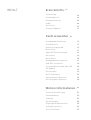 2
2
-
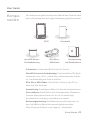 3
3
-
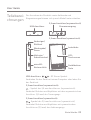 4
4
-
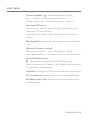 5
5
-
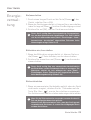 6
6
-
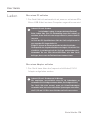 7
7
-
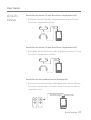 8
8
-
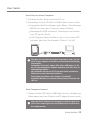 9
9
-
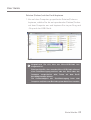 10
10
-
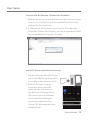 11
11
-
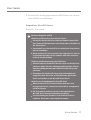 12
12
-
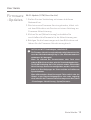 13
13
-
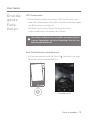 14
14
-
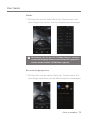 15
15
-
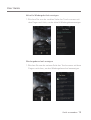 16
16
-
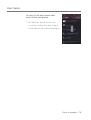 17
17
-
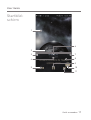 18
18
-
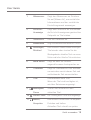 19
19
-
 20
20
-
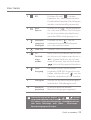 21
21
-
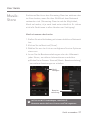 22
22
-
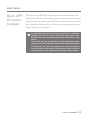 23
23
-
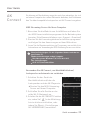 24
24
-
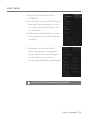 25
25
-
 26
26
-
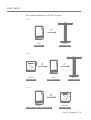 27
27
-
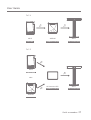 28
28
-
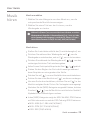 29
29
-
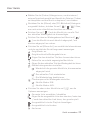 30
30
-
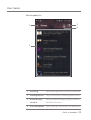 31
31
-
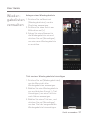 32
32
-
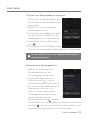 33
33
-
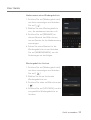 34
34
-
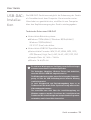 35
35
-
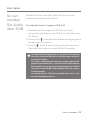 36
36
-
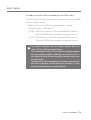 37
37
-
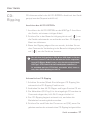 38
38
-
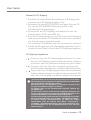 39
39
-
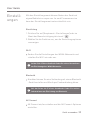 40
40
-
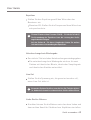 41
41
-
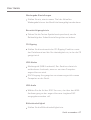 42
42
-
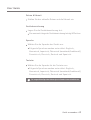 43
43
-
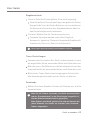 44
44
-
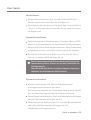 45
45
-
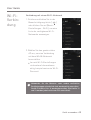 46
46
-
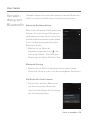 47
47
-
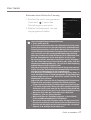 48
48
-
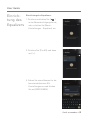 49
49
-
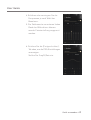 50
50
-
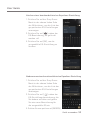 51
51
-
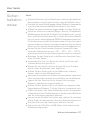 52
52
-
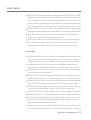 53
53
-
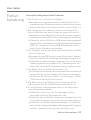 54
54
-
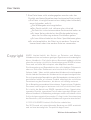 55
55
-
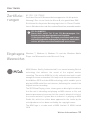 56
56
-
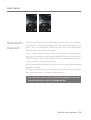 57
57
-
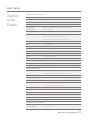 58
58
Verwandte Artikel
-
iRiver KANN Benutzerhandbuch
-
iRiver AK T1 Benutzerhandbuch
-
iRiver SP2000 Benutzerhandbuch
-
iRiver AK Jr Benutzerhandbuch
-
iRiver KANN CUBE Benutzerhandbuch
-
iRiver SE100 Benutzerhandbuch
-
iRiver SP1000M Benutzerhandbuch
-
iRiver SP1000 Benutzerhandbuch
-
iRiver AK70 Benutzerhandbuch
-
iRiver AK70 MKⅡ Benutzerhandbuch